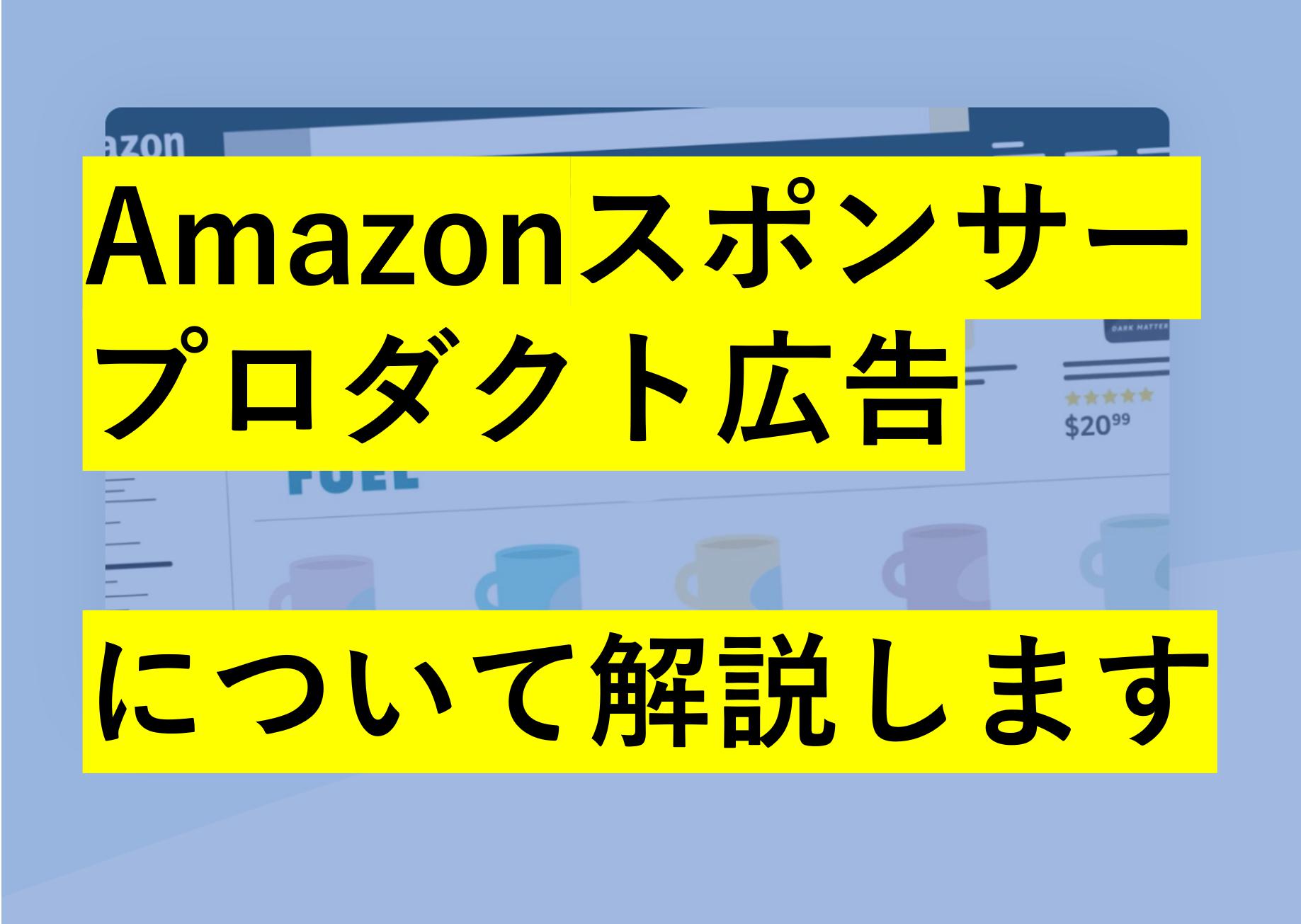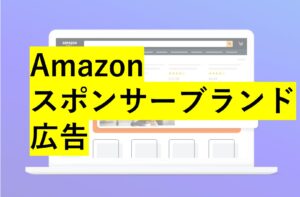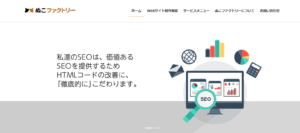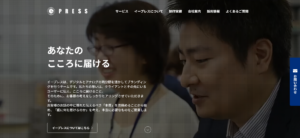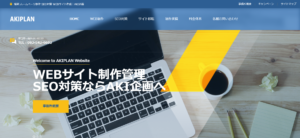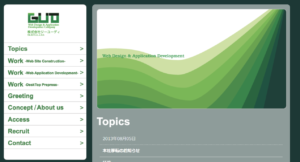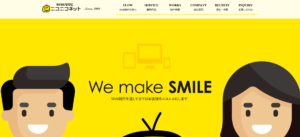Amazonのスポンサープロダクト広告(SP広告)について、amazon広告のプロが解説します。Amazonスポンサープロダクト広告は、購買意欲の高いユーザーに広告を表示させるためコストパフォーマンスの高いメニューとして注目されています。
今回は、特徴と配信までの設定方法を具体的に解説します。
Amazonスポンサープロダクト広告(SP広告)とは
スポンサープロダクト広告(SP広告)とは、Amazonのユーザー検索結果一覧や商品詳細ページに個別の商品を掲載できるクリック課金(CPC)式広告メニューのことです。
オーガニックに近いビジュアルで、ユーザーの検索結果に、ターゲティングした関連性の高い広告を表示します。
特徴①購買意欲の高いユーザーに表示
Amazonの検索結果や商品詳細ページに広告を表示するため、ユーザーが貴社商材に関連するキーワードをAmazon内で検索した際、検索結果上位やその他広告枠に表示させることができます。
このため、商材に対して能動的に「検索」した購買意欲の高いユーザーに広告を表示させることができ、非常にコストパフォーマンスが高いメニューとして注目を浴びています。
特徴②低予算で気軽に始めることができる
スポンサープロダクト広告は、低予算で広告を始めることができるため、中小企業でも手軽に広告を出稿することができます。また、出稿した広告は即時に反映されるため、キャンペーンの成果をリアルタイムで確認し、適宜改善することができます。さらに、出稿前に広告費用の上限を設定し、リスクを抑えることができます。
掲載面
掲載面は検索結果ページと商品詳細ページの2つです。
①検索結果ページ 上部、中部
検索結果ページの上部と中部に掲載されます。オーガニック検索結果と区別するため、広告には「スポンサー」と書いてあります。
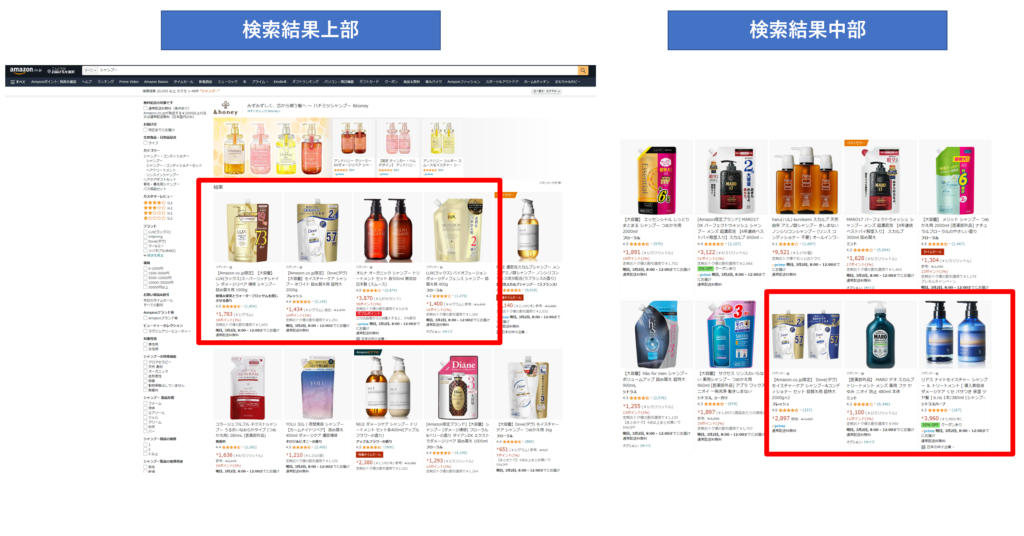
商品検索結果ページ上部は、ユーザーがキーワードで検索した商品の一覧が表示されるページで、トップページに次ぐアクセス数を誇っています。商品検索結果ページ上部に表示されるスポンサープロダクト広告は、商品検索結果ページ上部の最初の数個の商品として表示され、他の商品と目立つように配置されています。このため、ユーザーにとって目につきやすく、クリックされる可能性が高い場所となっています。
②商品詳細ページ 中部、下部
商品詳細ページの中部と下部にも掲載できます。こちらも広告に「スポンサー」と書いてあります。
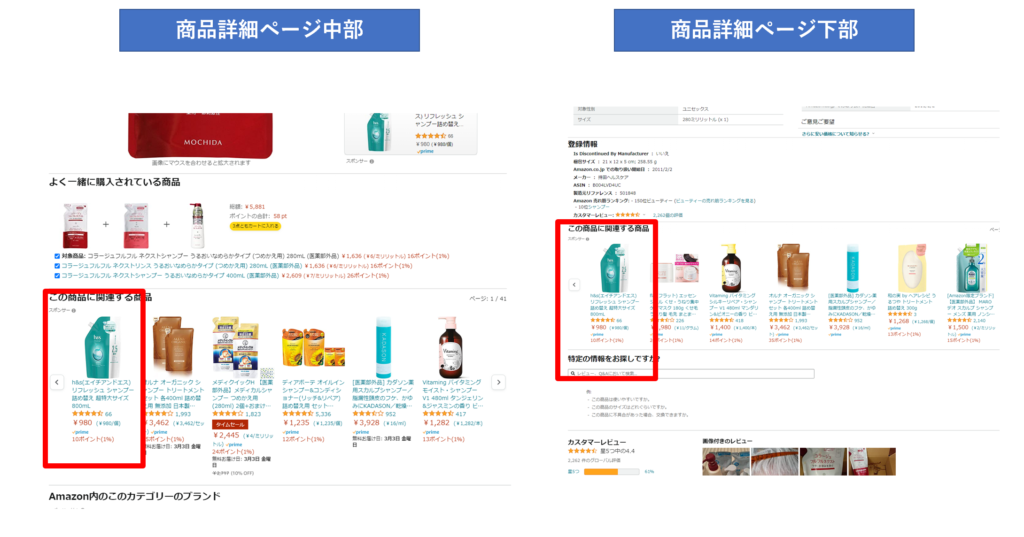
商品検索結果ページにもスポンサープロダクト広告が表示されます。こちらは、商品検索結果ページの下部に表示される商品の一覧の中にスポンサープロダクト広告が表示されます。トップページや上部に比べるとアクセス数は少ないものの、商品検索結果ページの中での存在感を発揮することができます。
2種類の広告ターゲティング方法
ターゲティングはオートとマニュアルの2種類になります。Amazonスポンサープロダクト広告において、ターゲティングは非常に重要な要素のひとつです。
①オートターゲティング
Amazonが自動的に商品を関連する検索キーワードに基づいてターゲットを決定する方法です。
つまり、出品者がどのキーワードに対して広告を出稿するかを決定する必要がなく、Amazonが自動的にその商品に関連性の高いキーワードを決定して広告を表示します。この方法は初心者でも簡単に使用することができますが、広告の掲載先が制限されるため、広告のパフォーマンスが十分に発揮されない場合もあります。
②マニュアルターゲティング
出品者が手動で広告を出稿するために、広告が表示されるキーワード、商品(ASIN、ブランド、カテゴリ)を選択する方法です。この方法を使用する場合、出品者は自分でキーワードを決定し、広告が表示される条件を設定することができます。
これにより、広告が掲載される面積が広がり、出品者の意図に合わせた広告の表示が可能となります。ただし、マニュアルターゲティングはキーワードの選定に正確さが求められるため、広告出稿者に一定の知識が求められます。
ASINとは
ASINとは、Amazon.comで出品される商品を識別・管理するための番号であり、10桁の英数字で構成されます。正式名称は「Amazon Standard Identification Number」です。
Amazonスポンサープロダクト広告の始め方
まず、スポンサープロダクト広告を利用するためには、Amazonアカウントが必要です。アカウントを持っていない場合は、まずアカウントを作成しましょう。
アカウントが用意できたら、以下の手順でスポンサープロダクト広告のアカウントを開設することができます。
- Amazon Advertisingのサイトにアクセスします。
- 「広告を開始する」をクリックし、ログインします。
- 「広告アカウントを作成する」をクリックします。
- 必要事項を入力し、「送信」をクリックします。
- Amazonがアカウントを承認したら、広告キャンペーンを作成することができます。
Amazonスポンサープロダクト広告の設定方法
広告配信までの設定方法を紹介します。
①キャンペーンの作成
広告を掲載するための最初のステップは、キャンペーンの作成です。
キャンペーンのページに行き、キャンペーンの作成をクリックします。
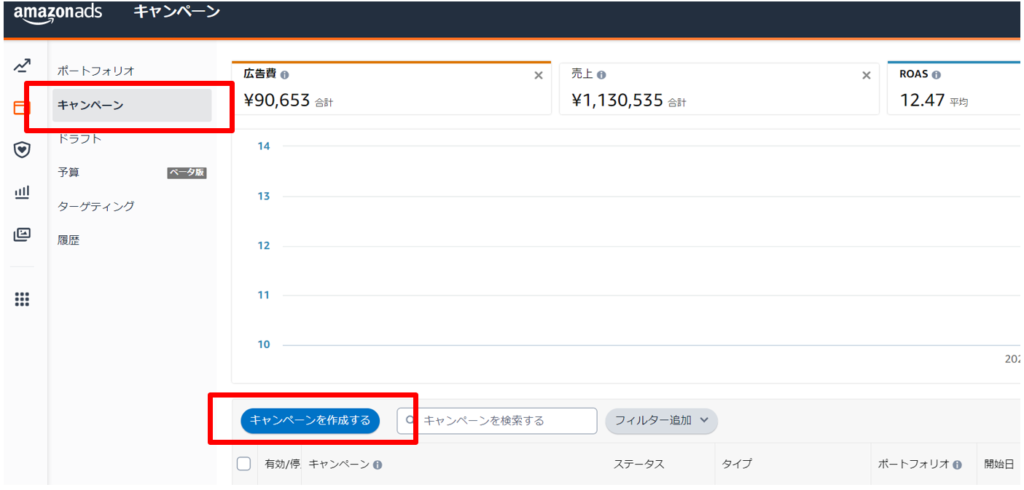
キャンペーンの種類の選択で「スポンサープロダクト広告」を選択します。
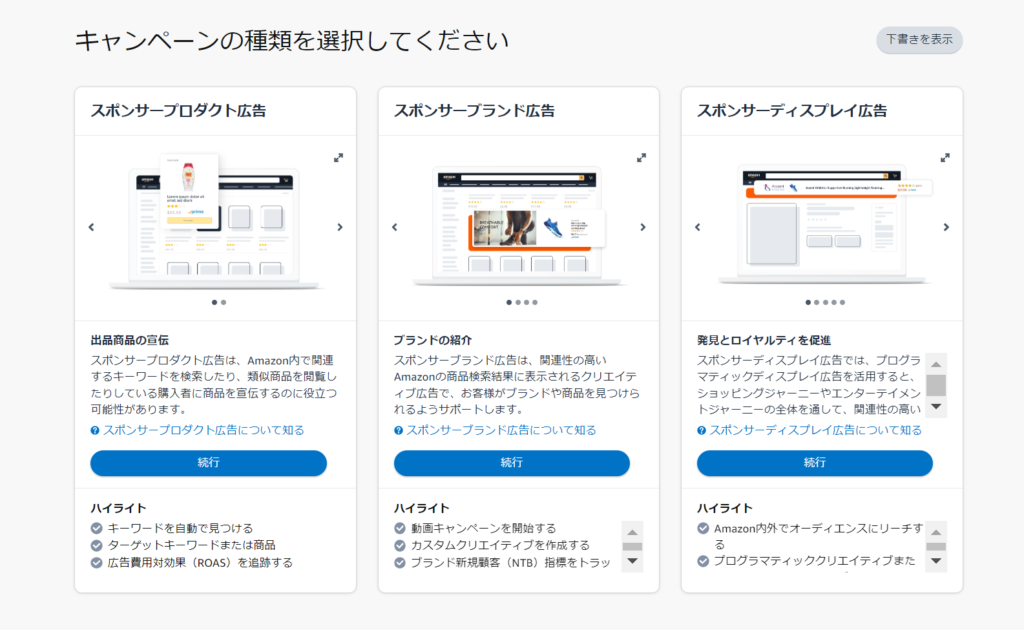
②広告グループ
次に、キャンペーンの子カテゴリーにあたる広告グループを設定します。
広告グループ名:任意の名前を設定してください。
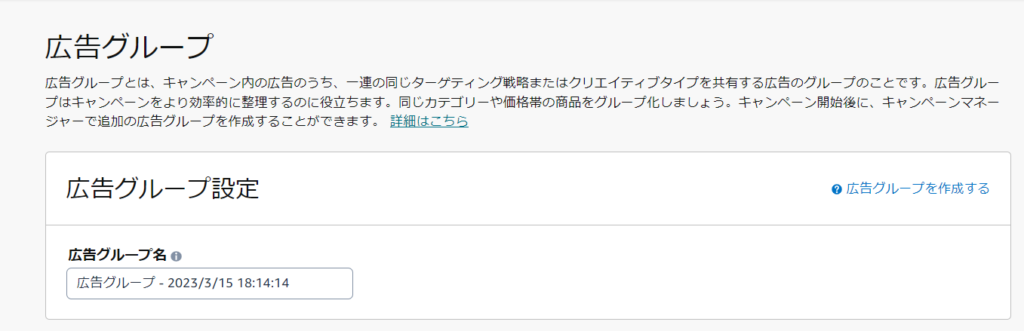
宣伝したい商品を選択します。
- 検索:ASINまたは商品で検索して1個づつ追加
- リストを入力:ASINリストをコピペ
- アップロード:ASINリストをテンプレートを使用してアップロード
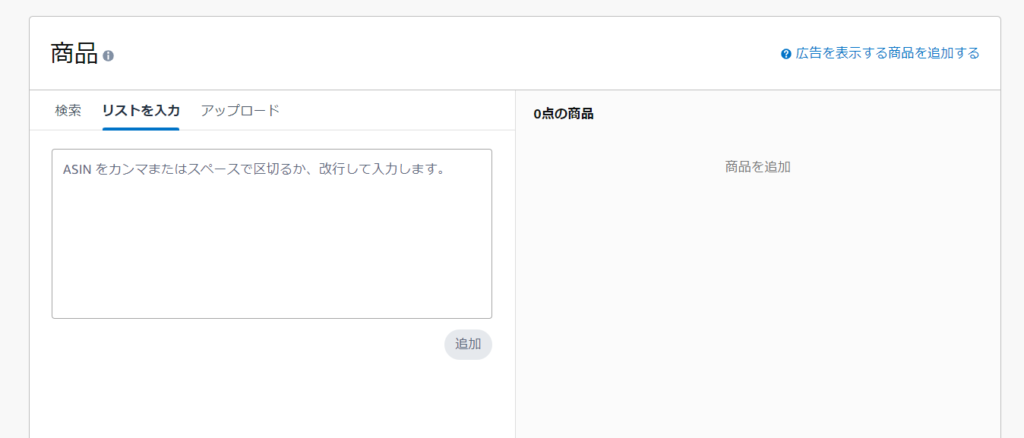
宣伝したいASINまたは商品名を追加します。この際、他社の商品を入れないように注意してください。
③ターゲティングの設定
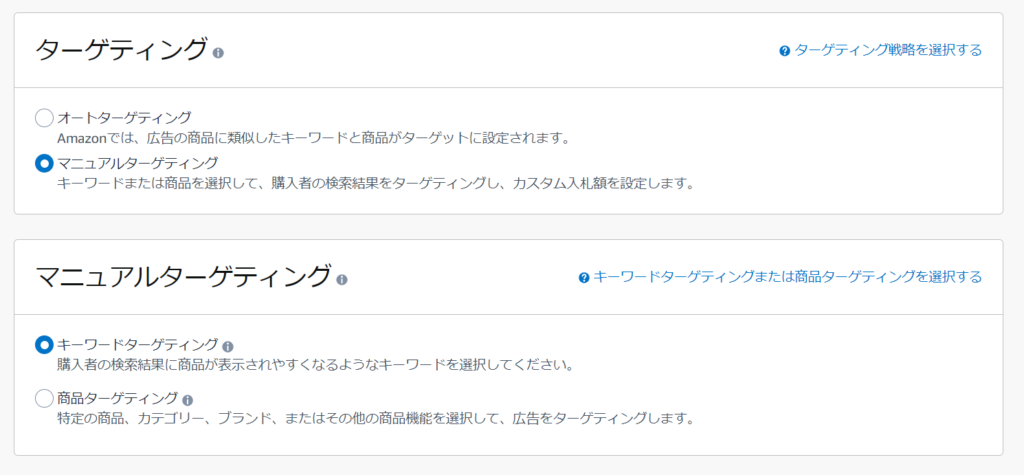
ターゲティングは、自動で配信できるオートターゲティングと自分で設定するマニュアルターゲティングがあります。
さらに、マニュアルターゲティングには、
- キーワードターゲティング:キーワードを手動で選択して、その商品に興味を持っている可能性の高い顧客に広告を表示
- 商品ターゲティング:特定の商品や、特定の商品カテゴリーに興味を持った人に、広告をターゲティング
キーワードターゲティングについて
Amazon内の結果結果に表示される広告です。ユーザーの検索キーワードを指定して配信します。
キーワードは「完全一致」「フレーズ一致」「部分一致」のマッチタイプ選択可能です。
マッチタイプの説明
| マッチタイプ | 説明 |
| 完全一致 | 検索用語がキーワードや語順と完全に一致する必要に表示。ただし、類似のバリエーションに一致するものや、キーワードの複数形も含まれます。 |
| フレーズ一致 | フレーズまたは語句の並びが含まれている場合に表示。 |
| 部分一致 | キーワードに対して、広範囲に広告が表示。キーワードの意味と広告対象商品のコンテキストによって決まる単数形、複数形、変化形、同義語、および関連する用語が含まれる場合があります。キーワード自体は、検索に含まれていない可能性もあります。 |
商品ターゲティングについて
- 商品は「カテゴリ」と「個々の商品(ASIN)」で指定する2パターンが設定可能
- ASINは「完全一致」と「拡張」のどちらかを指定して設定(両方設定も可能)
※同一グループにカテゴリと個々の商品を両方入れることも可能
- カテゴリ:カテゴリランキングで使用されているカテゴリで設定可能
- 個々の商品:ASIN単位で設定可能
- 検索:ASINまたは商品で検索して1個づつ追加
- マッチタイプ:「完全一致」または「拡張」を選択
- リストを入力:ASINリストをコピペ
- アップロード:ASINリストをテンプレートを使用してアップロード
※拡張にすると該当ASINに密接に関連したASINにまで拡張されます。
キャンペーンの詳細設定
まず、以下の基本の項目を設定します。
- キャンペーン名:任意の名前を記載
- ポートフォリオ:任意で選択
- 開始日・終了日:指定がある場合は設定
- 1日の予算:必須で設定
- ターゲティング:オートorマニュアルを選択
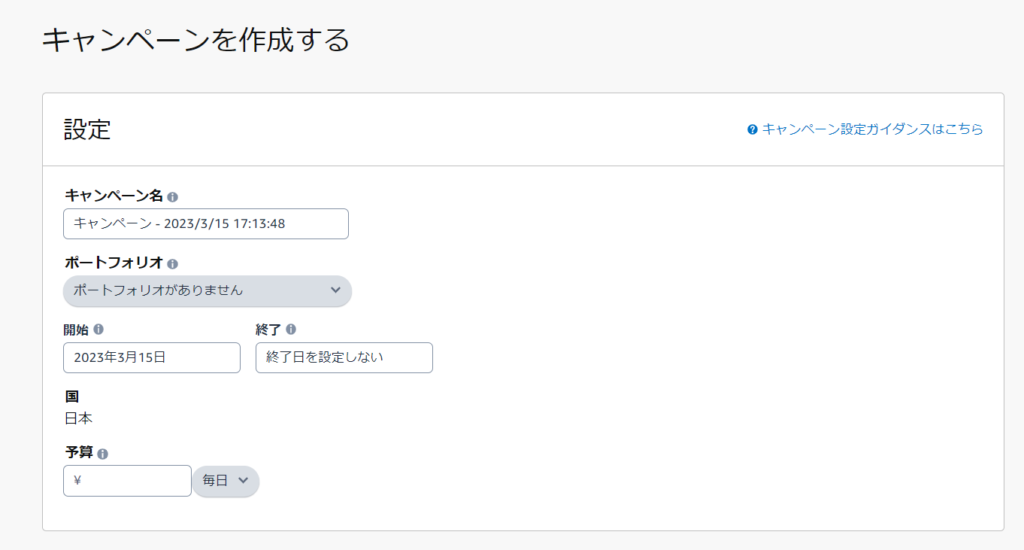
キャンペーンの入札戦略について
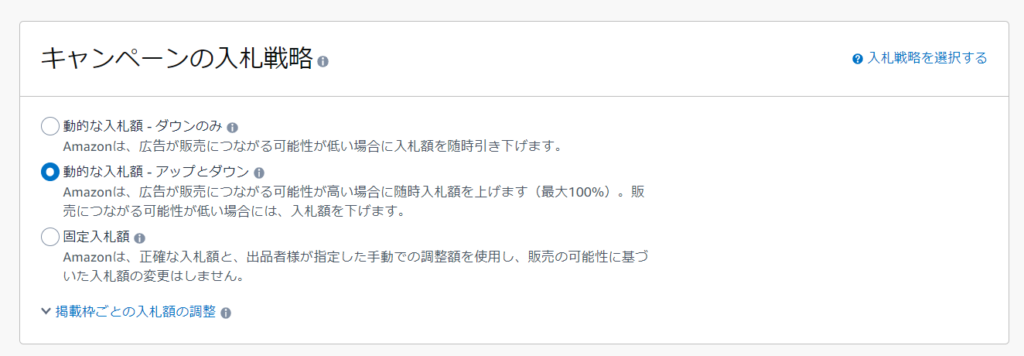
キャンペーンの入札戦略があります。
「動的な入札額 – アップとダウン」がデフォルトで設定されます。基本はこれで問題ないですが、コストできるだけ抑えて運用したい場合は、「動的な入札額 – ダウンのみ」でもよいでしょう。
キャンペーンの入札戦略
- 動的な入札額 – ダウンのみ Amazonは、広告が販売につながる可能性が低い場合に入札額を随時引き下げます。
- 動的な入札額 – アップとダウン→これがデフォルトで選択される Amazonは、広告が販売につながる可能性が高い場合に随時入札額を上げます(最大100%)。販売につながる可能性が低い場合には、入札額を下げます。
- 固定入札額 Amazonは、正確な入札額と、出品者様が指定した手動での調整額を使用し、販売の可能性に基づいた入札額の変更はしません。
- 掲載枠ごとの入札額の調整:最大900%まで上げること可能(下げる設定はできない)
- 検索結果のトップ(最初のページ)
- 商品ページ

掲載枠ごとの入札額の調整も調整できますが、ここも基本的にデフォルトで問題ないでしょう。
Amazonスポンサープロダクト広告の入札方法
入札方法について詳しく解説します。入札金額やキーワードの選定など、具体的な運用方法を紹介することで、より効果的な広告出稿の方法をお届けします。
①オートターゲティングの場合
広告グループに対して一括で入札する方法と、ターゲティンググループ別に入札額を設定する方法があります。
- 広告グループに対して一括で入札する場合
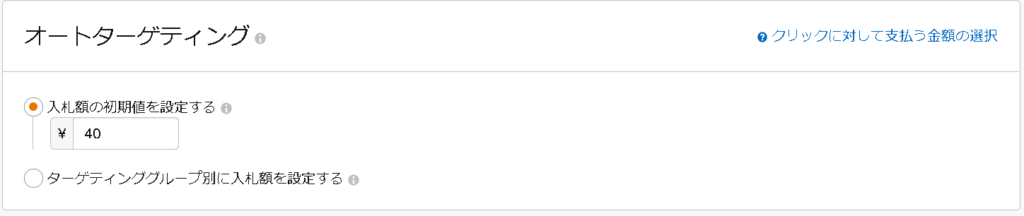
- ターゲティンググループ別に入札額を設定する場合
- ほぼ一致:Amazonは、広告の商品が購入者の検索ワードにほぼ一致する場合に広告を表示します。
- おおまかに一致:出品者様の商品が購入者の検索ワードとおおまかに一致する場合に広告が表示されます。
- 代替商品:購入者が貴社と類似する商品の商品詳細ページを閲覧している場合に、広告が表示されます。
- 補完商品:出品者様の商品を補完する商品の商品詳細ページを購入者が閲覧している場合に、広告が表示されます。
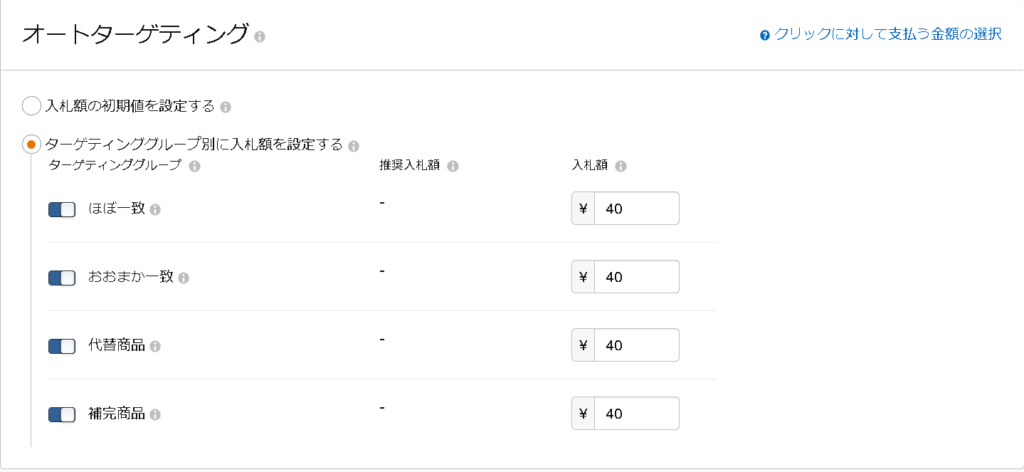
②マニュアルターゲティングの場合
入札価格をキーワード、商品、カテゴリー単位で設定できます。広告表示がより多く表示されるように、高めの入札価格を設定することもできますが、費用対効果を考えると、適切な入札価格を設定することが重要です。
推奨入札額:Amazonの推奨入札額を使用します。この推奨入札額は、最近表示された類似する広告の入札額に基づいて計算されます。この入札額タイプは、Amazonでの広告を初めて使用する広告主様におすすめです。
カスタム入札額:キーワードにカスタム入札額を適用したり、キーワードまたは商品ターゲットのセットにカスタム入札額をまとめて適用したりできます。
入札額の初期値:複数のキーワードを1つの入札額に結び付けることができます。入札額を変更すると、結び付けられたすべてのキーワードに影響します。
推奨入札額とは
最近表示された類似する広告の入札額に基づいて計算される入札額です。
推奨入札額と入札範囲は、類似する広告で最近表示を獲得した入札額のグループから計算されます。入札範囲とは、商品カテゴリーのほとんどの広告で表示を獲得した入札額の範囲です。 推奨入札額と入札範囲は、各オークションで競う入札額と広告の増減に基づいて毎日更新されます。
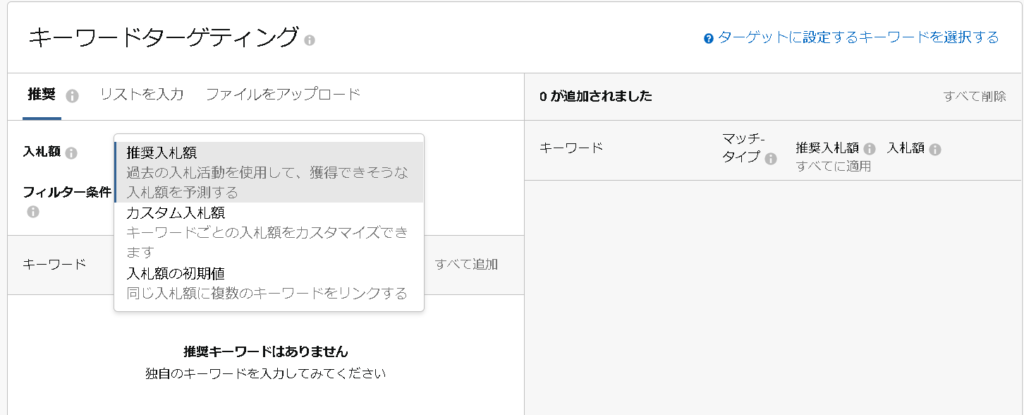
除外ターゲティング
広告表示対象から除外するキーワードや商品を設定することができます。
除外ターゲティングは、主に競合他社の商品や、自社の商品と関連性が低いキーワードや商品を設定することで、無駄なクリックを減らし、コスト削減につなげることができます。また、広告をクリックしたユーザーが商品購入まで至らない場合にも、除外ターゲティングを設定することで、不要な広告費の発生を防ぐことができます。
ただし、除外ターゲティングを設定することで、広告表示数が減少する可能性があります。そのため、除外するキーワードを慎重に選び、正確な設定を行うことが重要です。
「除外キーワードターゲティング」と「除外商品ターゲティング」の2つの設定方法を紹介します。
除外キーワードターゲティングの場合
- マッチタイプは「完全一致」と「フレーズ一致」での除外ができます。
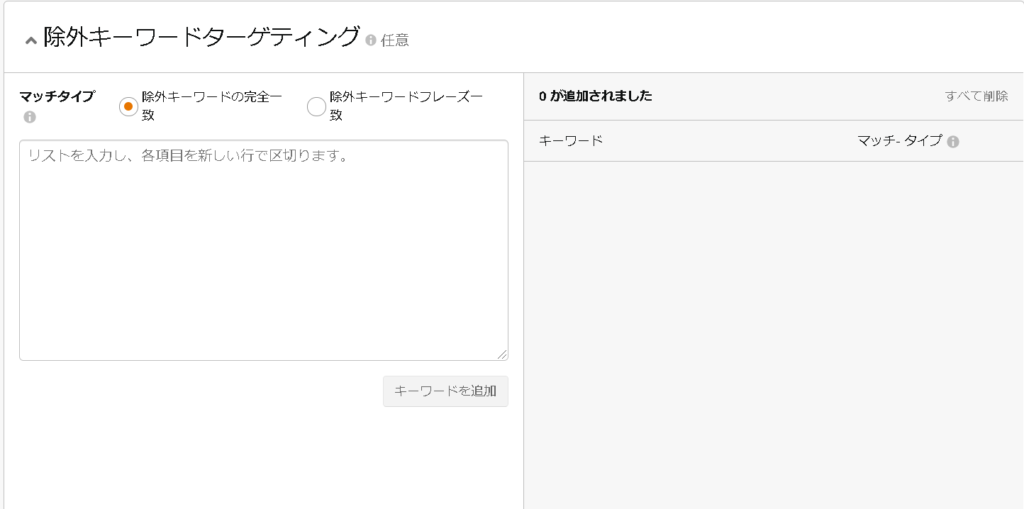
- 除外キーワードのフレーズ一致: フレーズ全体または類似バリエーションを含む商品検索用語には広告を表示しません。1つの除外キーワードにつき最大4語、80文字までの制限があります。
- 除外キーワードの完全一致: 完全一致のフレーズまたは類似バリエーションを含む商品検索用語には広告を表示しません。1つの除外キーワードにつき最大10語、80文字までの制限があります。
除外商品ターゲティングの場合
- ブランドを除外:ブランドを指定することでブランドに含まれる商品を一括で除外可能です。
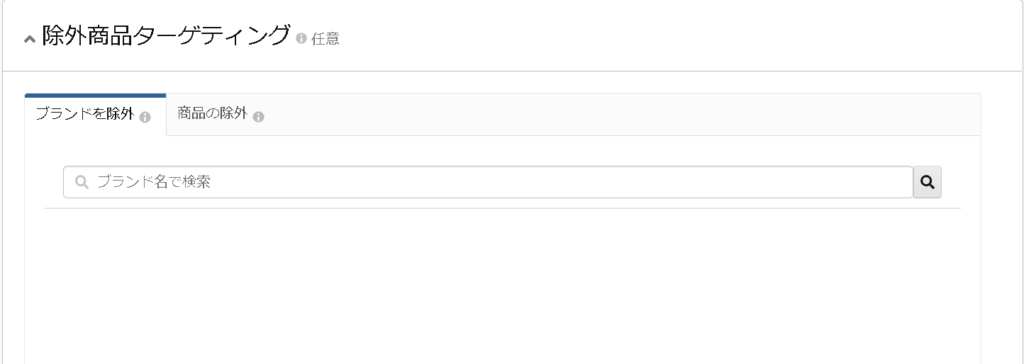
- 商品の除外:商品(ASIN)を1つずつ指定して除外可能
- 検索:ASINまたは商品で検索して1個づつ追加
- リストを入力:ASINリストをコピペ
- アップロード:ASINリストをテンプレートを使用してアップロード
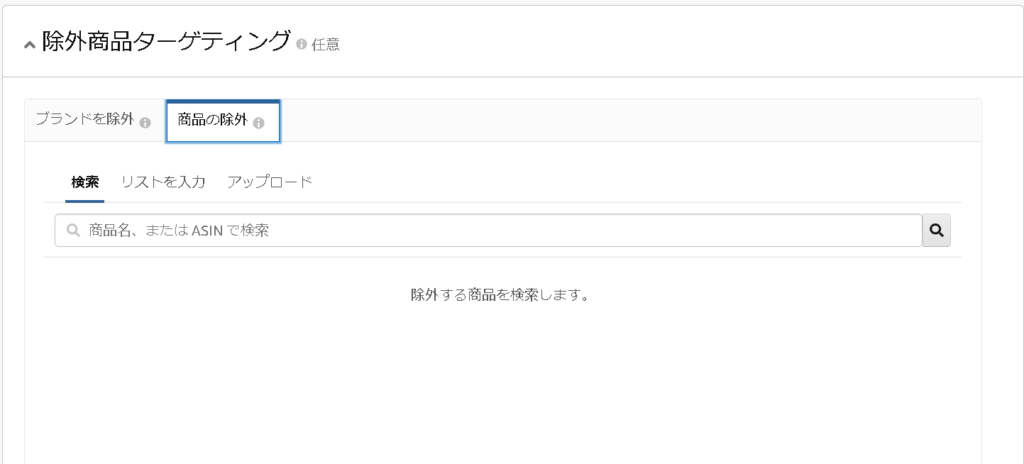
まとめ
Amazonスポンサープロダクト広告は、購買意欲の高いユーザーをターゲットにして、効果的な広告を行うことが可能な、低予算で気軽に始めることができる高性能な広告プラットフォームです。
購買意欲の高いユーザーに向けて、2種類の広告ターゲティング方法を採用しています。設定方法として、キャンペーン・広告グループ・ターゲティングの設定を行います。入札方法としては、オートターゲティングとマニュアルターゲティングの2種類があり、除外ターゲティングを行うことも可能です。
手軽に開始できるので、ぜひ記事を参考に試してみてください。
参考:Amazonで商品を販売する方法とは|出品方法やコストについて徹底解説 – OPENLOGI オープンロジ